Bir çözüm için tuval uygulaması oluşturma
Örneğin, uygulamayı farklı bir ortama dağıtmak istediğinizde, çözüm içinden bir uygulama oluşturun. Çözümler yalnızca uygulamaları değil, aynı zamanda özelleştirilmiş tabloları, seçenekleri ve diğer bileşenleri de içerebilir. Bir çözüm içinden uygulamalar ve diğer bileşenler oluşturarak, çözümü vererek ve sonra başka bir ortama alarak, bir ortamı hızlı şekilde çeşitli şekillerde özelleştirebilirsiniz.
Çözümler hakkında daha fazla bilgi için bkz. Çözümlere genel bakış.
Ön koşul
Bu konu adımları takip etmek için, Microsoft Dataverse veritabanı içeren bir ortama geçmeniz gerekir.
Not
Çözüme dahil olan bir tuval uygulamasında bir akışı kullanmak veya çalıştırmak için İşlem (İş Akışı) tablosunda Okuma ayrıcalığına sahip bir Dataverse güvenlik rolüne atanmış olmanız gerekir. Dataverse'teki güvenlik rolleri ve ayrıcalıklar hakkında daha fazla bilgi için Güvenlik rolleri ve ayrıcalıkları makalesine bakın.
Çözüm oluşturma
İçinde uygulama oluşturmak veya uygulama bağlamak istediğiniz bir çözümünüz zaten varsa, bu yordamı atlayabilirsiniz.
Power Apps'te oturum açın ve (gerekiyorsa) uygun ortama geçin:
- Çözüm içinden bir uygulama oluşturmak isterseniz, Dataverse veritabanı içeren herhangi bir ortama geçiş yapın.
- Varolan bir uygulamayı bir çözüme bağlamak isterseniz, o uygulamayı içeren ortama geçiş yapın.
Sol gezinti bölmesinde Çözümler'i seçin.
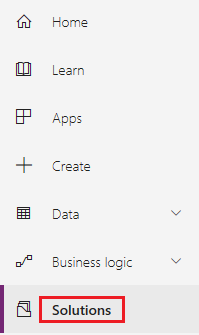
Başlık çubuğunun altındaki başlıkta yeni çözüm'ü seçin.

Görüntülenen pencerede, çözümünüz için bir görünen ad, yayıncı ve bir sürüm belirtin.

Belirttiğiniz görünen ad temel alınarak bir ad (boşluksuz) otomatik olarak oluşturulur, ancak isterseniz üretilen adı özelleştirebilirsiniz. Ortamınız için varsayılan yayımcıyı ve Bu alanlarda özel ihtiyaçlarınız yoksa sürüm için 1.0'ı belirtebilirsiniz.
Sol üst köşenin yakınında Kaydet ve kapat sekmesini seçin.
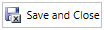
Bir çözümde tuval uygulaması oluşturma
Bir çözüm için tuval uygulaması oluşturabilirsiniz. Otomatik olarak üç ekran uygulaması oluşturamaz veya bir çözüm içinden şablon veya örnek uygulama özelleştiremezsiniz.
Power Apps hizmetinde oturum açın.
Gerekirse, tuval uygulaması oluşturmak istediğiniz çözümü içeren ortama geçiş yapın.
Sol gezinti bölmesinde Çözümler'i seçin.
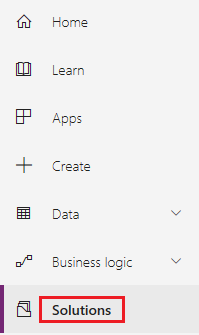
Çözümler listesinde, içerisinde tuval uygulaması oluşturmak istediğiniz çözümü seçin.
Başlık çubuğunun altındaki başlıkta, yeni > uygulama > tuval uygulaması'nı seçin ve oluşturmak istediğiniz uygulamanın form faktörü (telefon veya tablet) seçin.
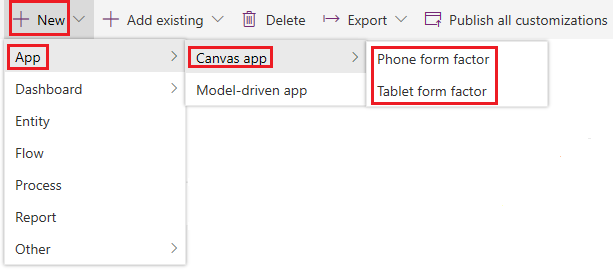
Power Apps Studio başka bir tarayıcı sekmesinde boş bir tuval ile açılır.
Uygulamanızı oluşturun (veya en az bir değişiklik yapın) ve sonra değişikliklerinizi kaydedin.
Çözümünüzü seçtiğiniz tarayıcı sekmesinde, çözümünüzde bileşenlerin listesini yenilemek için Bitti'yi seçin.
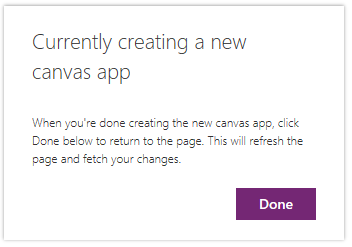
Yeni uygulamanız bu çözüme yönelik bileşenler listesinde görünür. Uygulamanızda yapılan değişiklikleri kaydederseniz, bu değişiklikler çözümdeki sürümde yansıtılır.
Varolan bir tuval uygulamasını bir çözüme ekleme
Bir uygulamayı çözüme eklemek isterseniz her ikisinin de aynı ortamda olması ve uygulamanın bir çözüm içinden oluşturulmuş olması gerekir.
Power Apps hizmetinde oturum açın.
Gerekirse uygulamayı bağlamak istediğiniz çözümü içeren ortama geçiş yapın.
Sol gezinti bölmesinde Çözümler'i seçin.
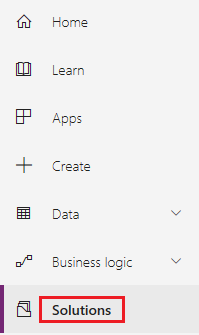
Çözümler listesinde uygulaması bağlamak istediğiniz çözümü seçin.
Başlık çubuğunun altındaki başlıkta Varolanı ekle > Uygulama > Tuval uygulaması'nı seçin.
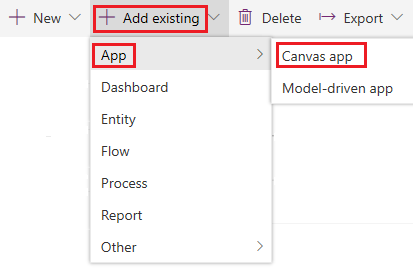
Bu ortamdaki bir çözüm içinde oluşturulan tuval uygulamalarının listesi görüntülenir.
Uygulama listesinde, çözüme bağlamak istediğiniz uygulamayı seçin ve ardından Ekle'yi seçin.
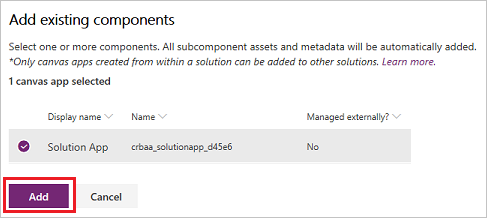
Bilinen sınırlamalar
Bilinen sınırlamalar hakkında bilgi edinmek için bkz. Çözümlere genel bakış.
Sonraki adımlar
- Birden fazla uygulama ve tablolar, akışlar ve panolar gibi diğer bileşenleri oluşturup çözümünüz için bağlantı verin.
- Çözümünüzü dışarı aktarın ve böylece AppSource ve benzerinde başka bir ortama dağıtabilirsiniz.
Ayrıca bkz.
Tuval uygulamalarını varsayılan olarak çözüme ekleme (önizleme)
Not
Belge dili tercihlerinizi bizimle paylaşabilir misiniz? Kısa bir ankete katılın. (lütfen bu anketin İngilizce olduğunu unutmayın)
Anket yaklaşık yedi dakika sürecektir. Kişisel veri toplanmaz (gizlilik bildirimi).